크롬 즐겨찾기 백업 간단하게 파일로 받는법
- IT 정보
- 2020. 6. 20. 07:31
안녕하세요 푸른고래입니다. 요즘은 크롬 브라우저도 많이들 사용하시죠? 예전에는 크롬이 뭔지 모르던 분들도 많았는데요. 구글이 워낙 유명하다 보니 이제 크롬만 쓰시는 분들도 계시더라구요

인터넷 익스플로러에서는 즐겨찾기라는 기능으로 내가 자주가는 인터넷 사이트를 저장하는 기능이 있습니다. 이게 동일한 기능인데 크롬에서는 명칭이 약간 다릅니다. 북마크라고 들어보셨나요? 크롬에서는 북마크라는 용어를 사용합니다.
인터넷 익스플로러와 크롬 즐겨찾기 비교
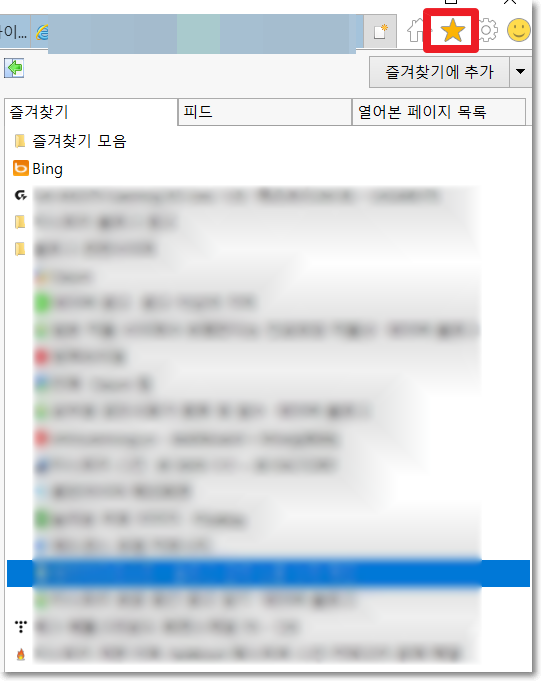
위 사진이 바로 인터넷 익스플로러에서 즐겨찾기를 클릭한 모습입니다. 브라우저 우측 상단에 있는 별표 모양을 누르면 즐겨찾기에 추가된 사이트들이 목록으로 나타나는 것인데요. 이중 하나를 클릭하면 바로 원하는 사이트로 이동이 가능해서 아주 편리한 기능입니다.
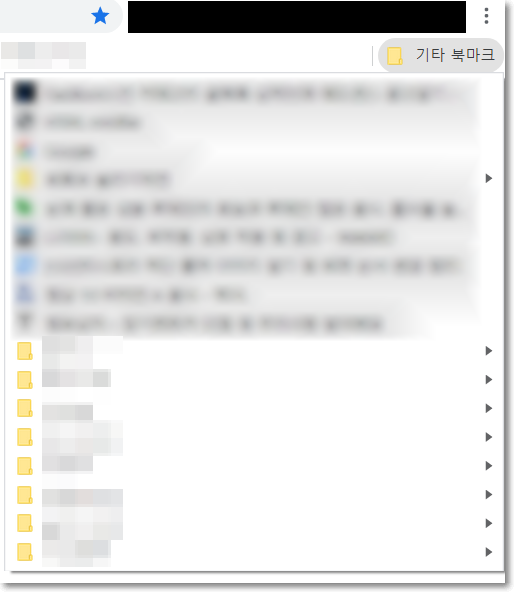
크롬도 북마크를 별표로 표시하기는 합니다. 크롬 우측 상단에 보시면 북마크가 추가되어있을거에요. 북마크 폴더를 누르면 위 사진처럼 목록이 나타납니다. 그럼 이제 어디에 즐겨찾기 메뉴가 있는지 아시겠죠?
크롬 즐겨찾기 백업 방법
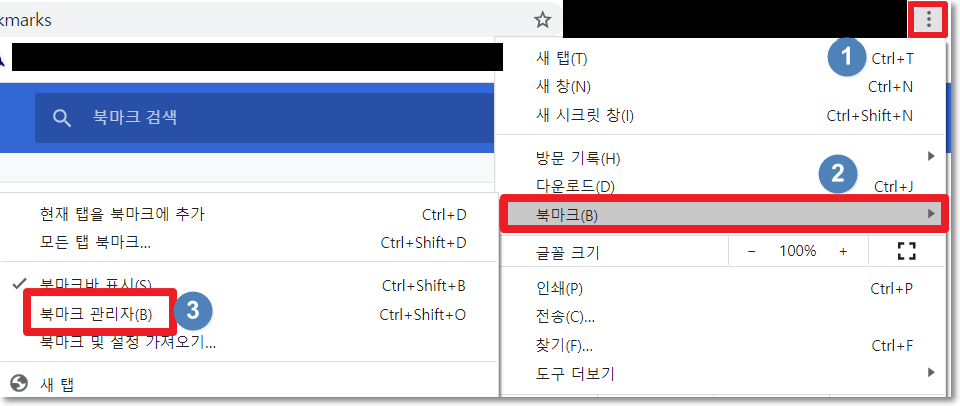
그럼 이제 백업 방법을 알아보겠습니다. 백업을 하시려면 크롬 우측 상단에 있는 점세개 메뉴를 눌러주세요. 그러면 아래쪽으로 메뉴창이 뜨는데요. 이 때 북마크를 클릭해주시면 됩니다. 그럼 좌측이나 우측에 서브 메뉴가 또 나오는데요. 여기서 북마크 관리자를 선택하실수 있습니다. 이때 ctrl+shift+ O 단축키로 바로 실행도 가능하구요
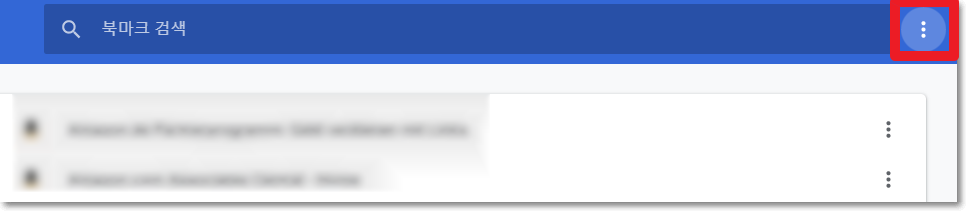
북마크 관리자로 들어온 모습입니다. 본인이 등록해둔 사이트 목록이 좌측에 폴더와 함께 쫙 보이실텐데요. 우리가 필요로 하는 메뉴는 우측 상단 세개 점 메뉴 안에 들어 있습니다. 여기를 클릭해보세요
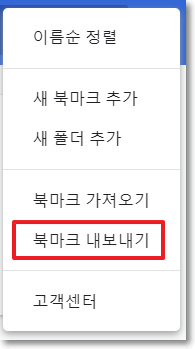
그럼 위와 같이 메뉴가 나오는데요
북마크 내보내기를 하시면
파일로 백업이 된답니다.

내보내기 한 상태입니다. 그러면 북마크라는제목과 날짜가 같이 기입된 파일명으로 저장이 됩니다. 물론 수정도 가능하니 원하는데로 저장하시면 되요. 파일형식은 html 형식으로 되네요. 그럼 이 파일을 저장해 뒀다가 필요할때 쓰시면 됩니다.
예를 들면 컴퓨터를 밀고 새로 윈도우를 설치할때 미리 백업 해 두시고 설치후 다시 북마크 가져오기 기능을 사용하면 원래 쓰던 사이트들을 다시 등록할 필요가 없답니다.
인터넷 익스플로러 즐겨찾기 크롬에서 사욯하기
그런데 익스플로러에서 사용하는 즐겨찾기를 크롬에서도 그대로 사용하고 싶은적 없으신가요? 구글은 참 영리합니다. 이런기능도 가지고 있어요 그럼 익스플로러 사용자를 조금이라도 뺏어 올 수 있었겠죠?

하는 방법이 간단하니 여기서 알아보고 가실게요. 북마크 누르시고 북마크 및 설정 가져오기를 누르시면 됩니다.
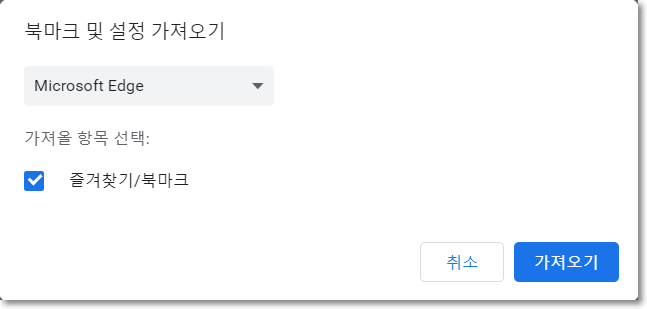
실행하면 이렇게 나옵니다 요즘 마이크로소프트에서 인터넷익스플로러 대신 나오고 있는 엣지 브라우져에서도 즐겿찾기를 가져올수 있게 이미 만들어 놓았네요. 그래도 보통 익스플로러 사용하시니까 아래 화살표를 눌러서 바꿔주시면 됩니다.
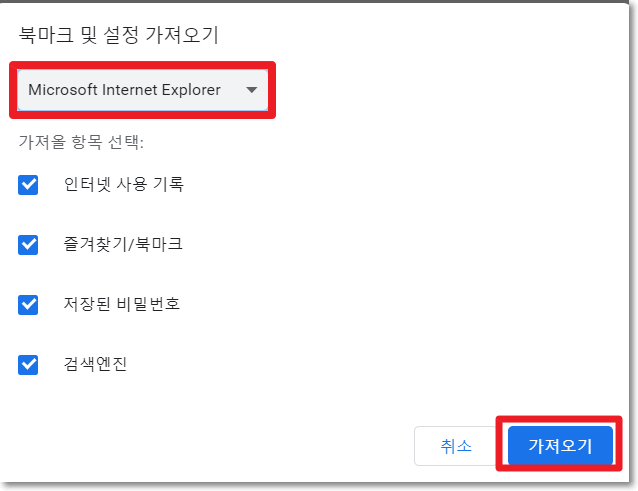
explorer에서 가져오기로 바꾸면 인터넷 사용기록 뿐만 아니라 비밀번호 까지 가져옵니다. 혹시 모르니 사용기록과 비밀번호는 제외하고 가져와도 무방합니다. 가져오기가 끝나면 크롬 상단바에 폴더가 생겨있을 겁니다. 그럼 이제 양쪽 구별 없이 즐겨찾기 사이트를 쉽게 방문하실 수 있답니다.
도움이 되셨나요? 도움이 되셨다면 꼭 추천 눌러주세요 감사합니다.
'IT 정보' 카테고리의 다른 글
| 레노버 프리도스 노트북 윈도우 설치시 와이파이가 안 잡힐때? (0) | 2022.01.30 |
|---|---|
| 네이버 보안설정 2단계 인증 휴대폰 변경시 설정 변경필요 (0) | 2021.05.24 |
| 구글계정 비밀번호 찾기 안드로이드 사용자라면 꼭 필요해요 (0) | 2020.06.01 |
| 한글파일 pdf로 변환 초스피드 방법(한글자체 기능) (0) | 2020.05.05 |
| 아마존 파이어 hd 10 드디어 도착! 케이스랑 보호필름까지~ (4) | 2020.05.03 |
이 글을 공유하기










